إذا أسقطنا iPhone في الماء ، فكيف نصلح المشاكل التي تسببت في ذلك

يجب أن يكون تلف المياه في iPhone مشكلة شائكة مثل تحطم iPhone. أكثر من جهاز iPhone ، قد تفقد بعض بيانات iPhone المهمة مثل جهات الاتصال التي فات الأوان لتتم مزامنتها. ولكن لا تزال هناك فرصة بالنسبة لك لإصلاح جهاز iPhone الخاص بك ، وسوف نريك كيفية تجفيف جهاز iPhone الخاص بك الرطب ، وسوف نبذل قصارى جهدك لإنقاذه.
الجزء 1: كيفية إصلاح جهاز iPhone المغمور
1. بالتأكيد يجب عليك إزالة اي فون الخاص بك من الماء بأسرع ما يمكن ، وبعد ذلك أطفئه في حالة وجود دوائر قصيرة. ضع في اعتبارك عدم تشغيله مطلقًا في ساعات 48.
2. أخرج بطاقة SIM ، وعلبة SIM وكل شيء آخر يمكنك القيام به إزالة. إذا كنت من مستخدمي DIY ، يمكنك أيضًا إزالة البطارية ، ولكن هذا يعني أنك ستفقد خدمة الضمان الخاصة بك.
3. الحصول على النسيج (المناشف ، تي شيرت ، أيا كان في متناول اليد) ل تجف اي فون على الفور. امسح في كل مكان بحيث يمكنك الوصول إلى الأزرار ومكبرات الصوت والميكروفونات. يمكنك هز اي فون الخاص بك بلطف عند مسحه.
لا تستخدم العلاجات الحرارية مثل مجفف الشعر ، أو ستضر فون بدلاً من إصلاحه.
4. العثور على حقيبة تخزين سستة وملأها مع الأرز غير المطبوخ ، سيكون من الأفضل إذا كان يمكنك الحصول على بعض أكياس هلام السيليكا وجفاف المواد الغذائية.
5. ضع جهاز iPhone الخاص بك في حقيبة التخزين السوستة وتأكد من أنها كانت مغمورة بالأرز.
6. ترك حقيبة تخزين سحاب في مكان دافئ وجاف لساعات 48.
7. قم بتشغيل iPhone بعد التأكد من أن مؤشر الاتصال السائد (LCI) ليس أحمر ولكنه عادة أبيض أو فضي. يمكنك العثور على موقع LCI كما يظهر في الصورة أدناه.
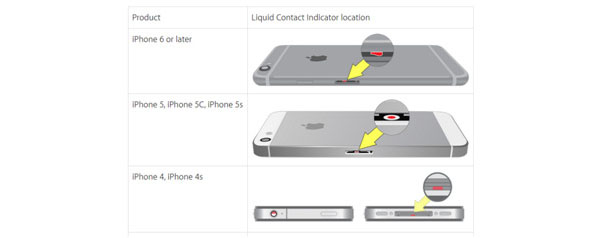
لا يمكننا ضمان أن هذا الحل يجب أن يكون فعالاً لجهاز iPhone الخاص بك ، لأنه يعتمد على العديد من العوامل الخارجية التي لا يمكننا التنبؤ بها. مهما كان الحل ، قد تنقذ الآيفون الخاص بك بنجاح ، أو تقوم فقط بتشغيله على واجهة شعار Apple. في حالة إصابة iPhone بالشلل مرة أخرى ، يمكنك إجراء نسخ احتياطي للبيانات الهامة في أسرع وقت ممكن. نوصيك بإجراء نسخ احتياطي لبيانات iPhone باستخدام برنامج تابع لجهة خارجية - Tipard اي فون نقل في نهاية المطاف، والتي يمكنك ، مع ذلك ، أن تتعافى بشكل أسرع وبشكل انتقائي ، مثل ما يمكنك نقل جهات الاتصال من iphone إلى جهاز الكمبيوتر كما يحلو لك.
الجزء 2: كيفية استعادة بيانات iPhone
يتم توفير ثلاث طرق لك بواسطة Tipard iOS Data Recovery لاستعادة بيانات iPhone الخاصة بك ، أي استرداد نموذج iPhone مباشرةً ، ونسخة احتياطية من iTunes ، و iCloud مرة أخرى.
إذا تم إصلاح iPhone الخاص بك من قبل Apple Store ، فسوف تعيد iPhone الخاص بك دون أي ذاكرة. في هذه الحالة ، لا يدعم استرداد بيانات iOS استعادة بيانات iPhone مباشرةً ، ولا يمكنك استردادها إلا من النسخ الاحتياطي على iTunes / iCloud. يمكنك تعلم استرداد بيانات iPhone باستخدام النسخ الاحتياطي على iCloud من هذه المقالة: كيفية النسخ الاحتياطي واستعادة iPhone على iCloud بطرق مختلفة، ونفس الطريقة لاسترداد مع النسخ الاحتياطي أي تيونز.
إذا تم إصلاح جهاز iPhone بنجاح ، فسنوضح لك كيفية استرداد بيانات iPhone مباشرةً باستخدام iOS Data Recovery.
قم بتوصيل iPhone بالبرنامج
قم بتنزيل وتثبيت iOS Data Recovery. قم بتوصيل جهاز iPhone بالكمبيوتر عبر USB.
اختر طريقة الاسترداد
اختر استرداد من جهاز iOS من الشريط العلوي ، وانقر فوق الزر "بدء المسح الضوئي" لفحص بيانات iPhone الخاصة بك ، بما في ذلك تلك التي قمت بحذفها.

معاينة اي فون البيانات
اختر البيانات مثل ألبوم الكاميرا والتقويم على الشريط الجانبي الأيسر للمعاينة.
تاريخ استرداد اي فون
تحقق من عنصر معين ثم انقر فوق الزر "استرداد" الموجود في أسفل اليمين لاستعادة ما تحتاج إليه.

تهانينا إذا أنقذت جهاز iPhone الخاص بك الذي تم غمره بالماء بنجاح ، أهنئك أيضًا إذا قمت بحفظ البيانات التي قمت بجمعها بنجاح.

- استعادة البيانات المحذوفة من iPhone مباشرة
- استرداد البيانات المفقودة من النسخ الاحتياطي على iCloud / iTunes
- معاينة البيانات بالتفصيل قبل استعادة iPhone
- دعم جميع أجهزة iOS - iPhone و iPad و iPod Touch
- متوافق بشكل كبير مع iOS 9.3
إذا أسقطنا iPhone في الماء ، فكيف نصلح المشاكل التي تسببت في ذلك







